发布时间:2016-11-11 10: 18: 40
平行四边形是我们数学学习中的一个重要课题,在黑板上画几何图形必须要借助尺规,而且画起来费时间。在几何画板中画几何图形不仅快速,且制作标准。比如平行四边形,它的情况有三种,分别的对角为30º、45 º、60 º,这些特殊的平行四边形都可以轻松就画出来。那么怎样才能准确的画出平行四边形呢?下面就让我们一起来看看如何用几何画板制作平行四边形?
步骤一 打开几何画板软件,鼠标点击左侧侧边栏“自定义工具”按钮,在弹出的工具包选择“四边形”——“对角为30º的平行四边形”,如下图所示;
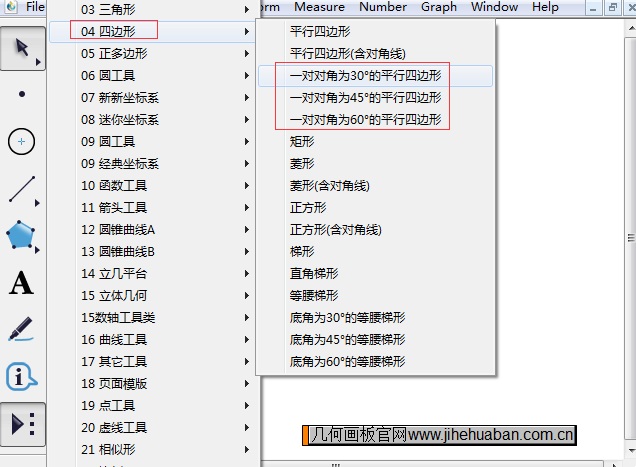
步骤二 选择好以上工具后,用鼠标在工作区域点击一下确定一点,该点为底边的一个顶点;接着拖动鼠标,在适当位置再次单击,就可以得到一对对角为30º的平行四边形,如下图所示。
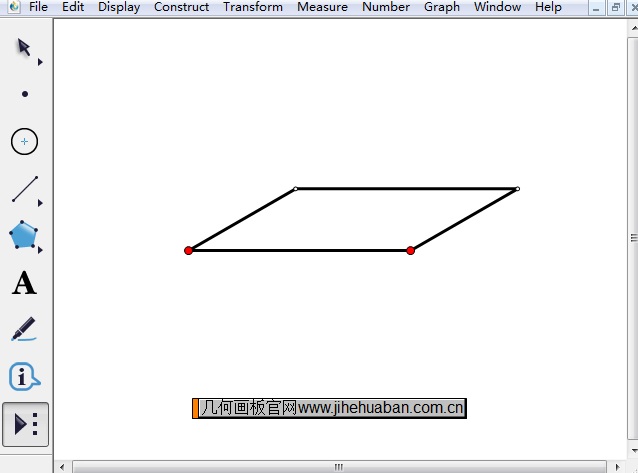
首先还是和上面一样,选择工具。点击左侧侧边栏“自定义工具”按钮,在弹出的工具包选择“四边形”——“对角为45º的平行四边形”;选择好以上工具后,用鼠标在工作区域点击一下确定一点,该点为上底边的一个顶点;接着拖动鼠标,在适当位置再次单击确定下底边的一个顶点,这样就可以得到一对对角为45º的平行四边形,如下图所示。
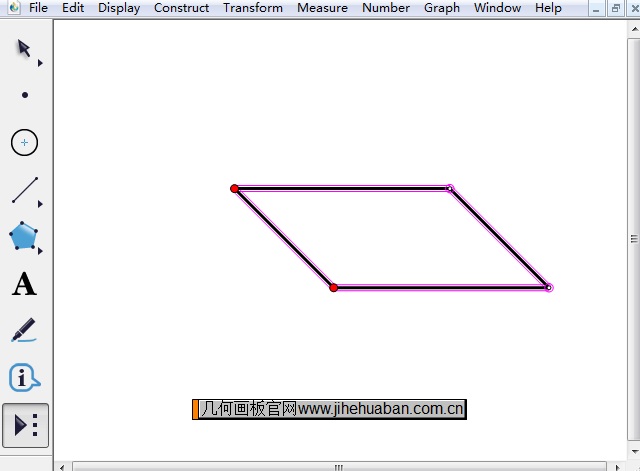
首先还是和上面一样,选择工具。点击左侧侧边栏“自定义工具”按钮,在弹出的工具包选择“四边形”——“对角为60º的平行四边形”;选择好以上工具后,用鼠标在工作区域点击一下确定一点,该点为底边的一个顶点;接着拖动鼠标,在适当位置再次单击确定底边的一个顶点,这样就可以得到一对对角为60º的平行四边形,如下图所示。
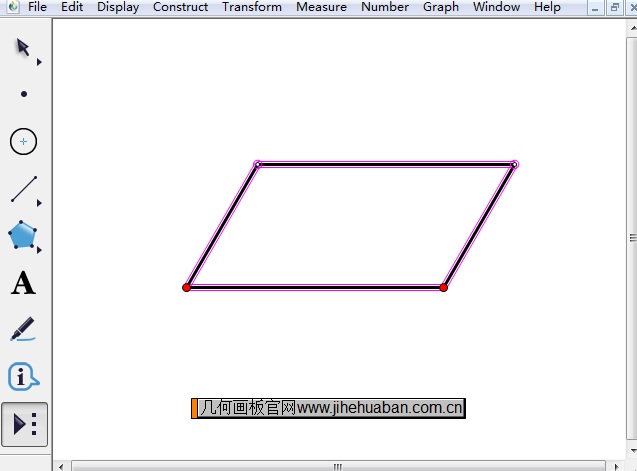
以上就是给大家介绍的在几何画板中画对角为30º、45 º、60 º三种情况下的平行四边形的方法,主要是利用了自定义工具,该工具下有很多现成的工具,这样可以加快作图的速度。几何画板还可以演示特殊平行四边形之间的相互转化,具体课件可参考:几何画板演示平行四边形的变化。
展开阅读全文
︾